विंडोज 10 पर 'AppModel रनटाइम एरर 0x490' को कैसे ठीक करें (09.15.25)
Windows 10 शायद सबसे लोकप्रिय और व्यापक रूप से उपयोग किया जाने वाला OS है जो एक अद्भुत उपयोगकर्ता अनुभव प्रदान करता है। अब, कई उपयोगकर्ताओं ने इवेंट व्यूअर की जांच करते समय विंडोज 10 पर 'AppModel रनटाइम त्रुटि 0x490' प्राप्त करने की सूचना दी है।
समस्या का सामान्य विवरण 'पैकेज XXX के लिए ऐपमॉडल रनटाइम स्थिति को 0x490 संशोधित करने में विफल' है। '। लेकिन कई रिपोर्टें सामने आ रही हैं जो दर्शाती हैं कि विभिन्न कारण हो सकते हैं जो आपके ऑपरेटिंग सिस्टम को ऐसी इवेंट व्यूअर त्रुटि फेंकने के लिए मजबूर कर रहे हैं। इसमें UWP ऐप्स में गड़बड़ियां, दूषित Microsoft Store कैश और अन्य शामिल हैं। यदि आप भी इस समस्या का सामना कर रहे हैं, तो इसे हल करने के लिए इस समस्या निवारण मार्गदर्शिका का पालन करें।
Windows 10 पर 'AppModel Runtime Error 0x490' क्या है?कई विंडोज 10 उपयोगकर्ताओं ने हाल ही में इवेंट व्यूअर के अंदर 'AppModel रनटाइम त्रुटि 0x490' की नई प्रविष्टियां देखने की शिकायत की है। त्रुटि घटना का विस्तार करने पर, प्रभावित उपयोगकर्ता त्रुटि के सामान्य विवरण को 'पैकेज XXX के लिए ऐपमॉडल रनटाइम स्थिति को संशोधित करने में 0x490 के साथ विफल' के रूप में देखते हैं।
हमने इस पोस्ट के कई संदर्भ ऑनलाइन देखे हैं लेकिन कोई समाधान नहीं है। हालाँकि, पैकेज भिन्न होता है। संपूर्ण संदेश के साथ संदर्भित कुछ पैकेज यहां दिए गए हैं:
प्रो टिप: प्रदर्शन समस्याओं, जंक फ़ाइलों, हानिकारक ऐप्स और सुरक्षा खतरों के लिए अपने पीसी को स्कैन करें
जो सिस्टम समस्याओं का कारण बन सकते हैं या धीमा प्रदर्शन।
विशेष ऑफर। आउटबाइट के बारे में, निर्देशों को अनइंस्टॉल करें, EULA, गोपनीयता नीति।
- पैकेज के लिए AppModel रनटाइम स्थिति को 0x490 संशोधित करने में विफल
Microsoft.Getstarted_2.4.13.0_x64__8wekyb3d8bbwe उपयोगकर्ता के लिए RonBP\Ron (वर्तमान स्थिति = 0x0, वांछित स्थिति = 0x20)। - पैकेज के लिए ऐपमॉडल रनटाइम स्थिति को 0x490 संशोधित करने में विफल
Microsoft.Office.OneNote_7.6228.10031.0_x64__8wekyb3d8bbwe उपयोगकर्ता के लिए RonBP\Ron (वर्तमान स्थिति = 0x0, वांछित स्थिति = 0x20)। - विफल 0x490 पैकेज के लिए AppModel रनटाइम स्थिति को संशोधित करने के साथ
Microsoft.ZuneVideo_3.6.13571.0_x64__8wekyb3d8bbwe उपयोगकर्ता के लिए RonBP\Ron (वर्तमान स्थिति = 0x0, वांछित स्थिति = 0x20 - पैकेज के लिए AppModel रनटाइम स्थिति को 0x490 संशोधित करने में विफल
Microsoft.WindowsCalculator_10.1511.60020.0_x64__8wekyb3d8bbwe उपयोगकर्ता के लिए DESKTOP-JJKSIHM\garys (वर्तमान स्थिति = 0x0, वांछित स्थिति = 0x20)। - पैकेज के लिए AppModel रनटाइम स्थिति को 0x490 संशोधित करने में विफल
Microsoft.WindowsStore_12002.1001.1.0_x64__8wekyb3d8bbwe उपयोगकर्ता के लिए [DOMAIN]\[उपयोगकर्ता] (वर्तमान स्थिति = 0x0, वांछित स्थिति = 0x20)।
‘Appmodel Runtime error 0x490’ विंडोज की एक सामान्य समस्या है जो आमतौर पर विंडोज 10 कंप्यूटरों में इवेंट व्यूअर के अंदर दिखाई देती है। उपयोगकर्ताओं को इस प्रकार की त्रुटि तब प्राप्त हुई जब उन्होंने अपने कंप्यूटर में 'इवेंट व्यूअर' उपयोगिता खोली। यदि आप इसी त्रुटि से परेशान हैं, तो आप सही जगह पर हैं।
त्रुटि इवेंट व्यूअर तभी प्रकट होता है जब उपयोगकर्ता टूल की जांच करता है। इसका मतलब यह है कि जब तक उपयोगकर्ता वास्तव में जांच नहीं करता तब तक उपयोगकर्ता को त्रुटि की जानकारी नहीं होती है। त्रुटि संदेश यह भी नहीं बताता कि त्रुटि क्या है, इसका कारण क्या है और इसे कैसे ठीक किया जाए।
यह स्पष्ट है कि त्रुटि में यूनिवर्सल विंडोज प्लेटफॉर्म ऐप मॉडल शामिल है। फ्रेमवर्क जो अनुप्रयोगों को माइक्रोसॉफ्ट द्वारा संचालित सभी उपकरणों पर चलने में सक्षम करेगा। इसमें विभिन्न डिवाइस शामिल हैं, जैसे डेस्कटॉप, टैबलेट, मोबाइल और एक्सबॉक्स, जिनमें अलग-अलग हार्डवेयर हैं।
ऐप मॉडल परिभाषित करता है कि ऐप कैसे इंस्टॉल किया जाएगा, यह कैसे स्थिति को स्टोर करेगा, इसका वर्जनिंग कैसे काम करेगा, यह ओएस के साथ कैसे एकीकृत होगा, और एप्लिकेशन अन्य ऐप के साथ कैसे काम करेगा।
यूनिवर्सल विंडोज प्लेटफॉर्म (यूडब्ल्यूपी) ऐप मॉडल भी एप्लिकेशन जीवनचक्र को परिभाषित करता है। यह आईओटी, मोबाइल, पीसी से लेकर एक्सबॉक्स से लेकर होलोलेंस उपकरणों तक सभी विंडोज़ उपकरणों में उपयोगकर्ता अनुभव को एकीकृत करता है। यह इस कहानी को परिभाषित करता है कि सॉफ़्टवेयर कैसे स्थापित/अनइंस्टॉल/अपडेट किया जाएगा, रीम और रनटाइम प्रबंधन कैसे काम करेगा, डेटा मॉडल कैसा दिखेगा, इत्यादि।
इस समस्या के पीछे मुख्य कारण Windows Generic UWP App के साथ बग या समस्याएँ हो सकती हैं। ऐसे मामले में, आप बस विंडोज स्टोर एप्स ट्रबलशूटर, विंडोज 10 का बिल्ट-इन ट्रबलशूटर चला सकते हैं जो विंडोज स्टोर एप्स में बग्स या इश्यू को रिपेयर करता है। दूषित विंडोज स्टोर कैश या डेटा आपके कंप्यूटर में इंस्टॉल किए गए कुछ विंडोज स्टोर ऐप के साथ भी इस समस्या को ट्रिगर कर सकता है। Windows Store कैश को रीसेट करने से इस समस्या को हल करने में मदद मिलनी चाहिए।
इसके पीछे एक अन्य संभावित अपराधी Windows 10 पर लोगों/फ़ोटो मूल ऐप्स के साथ कुछ समस्या है। समस्या उत्पन्न करने वाले ऐप को रीसेट करने से समस्या ठीक हो जानी चाहिए। 'एपमॉडल रनटाइम एरर 0x490' भ्रष्ट विज़ुअल सी++ निर्भरता के कारण भी हो सकता है, जिन पर देशी ऐप्स रेंडर करने के लिए भरोसा करते हैं। कारण जो भी हो, यदि आप चाहते हैं कि आपका विंडोज 10 कंप्यूटर कुशलतापूर्वक और सुचारू रूप से चले, तो इस त्रुटि से निपटना अत्यंत महत्वपूर्ण है।
विंडोज 10 पर 'AppModel रनटाइम त्रुटि 0x490' का क्या कारण है? 20226यह विशेष समस्या एक रनटाइम त्रुटि है जिसमें विभिन्न ऐप पैकेज शामिल हैं, और समस्या कई अलग-अलग अंतर्निहित कारणों से शुरू हो सकती है।
रनटाइम त्रुटियां ऐसी समस्याएं हैं जो तब होती हैं जब आप किसी एप्लिकेशन को लॉन्च करने का प्रयास कर रहे होते हैं। एक पीसी पर। यह अक्सर सॉफ़्टवेयर लॉन्च करते समय होता है, लेकिन यह कभी भी ऐप के चलने पर पॉप अप हो सकता है। यह अन्य प्रकार की त्रुटियों से अलग है जो आपको प्रोग्राम के पहले से चलने के बाद प्राप्त होती है।
अक्सर, रनटाइम त्रुटि एक छोटी विंडो के रूप में दिखाई देती है, साथ ही एक त्रुटि कोड और प्रभावित प्रोग्राम के बारे में विवरण भी। प्रॉम्प्ट में किसी सहायता टीम या IT व्यवस्थापक से संपर्क करने की अनुशंसा भी शामिल हो सकती है। त्रुटि संदेश प्रदर्शित होने से पहले, आप अपने सिस्टम में कुछ मंदी देख सकते हैं जो लंबित त्रुटि का संकेत दे रही है।
एप्लिकेशन के आधार पर, रनटाइम त्रुटि होने के कई कारण हो सकते हैं। सॉफ़्टवेयर में एक बग हो सकता है जिसके बारे में प्रोग्रामर पहले से जानते थे लेकिन ठीक करने में सक्षम नहीं थे। सामान्य कारणों में मेमोरी, स्टोरेज, या अन्य सिस्टम रीइम्स की कमी शामिल है जिसे एप्लिकेशन को ठीक से चलाने की आवश्यकता है।
यहां इस विशेष रनटाइम त्रुटि के संभावित दोषियों की एक सूची है:
- जेनेरिक UWP ऐप गड़बड़ - जैसा कि यह पता चला है, कई बार यह समस्या एक असंगति से जुड़ी होती है जो पहले से ही Windows Store Apps ट्रबलशूटर के अंदर मौजूद एक मरम्मत रणनीति द्वारा कवर की जाती है। बहुत से प्रभावित उपयोगकर्ताओं ने पुष्टि की है कि Windows Store Apps समस्या निवारक को चलाने और अनुशंसित सुधार लागू करने के बाद समस्या का समाधान हो गया था।
- दूषित विंडोज स्टोर कैशे - कुछ प्रभावित उपयोगकर्ताओं के अनुसार, कुछ नेटिव एप्लिकेशन के साथ एक दूषित स्टोर कैश भी इस त्रुटि का कारण बन सकता है। यदि यह परिदृश्य लागू होता है, तो आप एक उन्नत कमांड प्रॉम्प्ट से संपूर्ण विंडोज स्टोर कैश को रीसेट करके समस्या को हल करने में सक्षम होना चाहिए।
- दूषित तस्वीरें / लोग ऐप - विशाल में अधिकांश मामलों में, यह विशेष समस्या केवल विंडोज़ 10 पर लोगों और फ़ोटो ऐप के मूल ऐप्स को प्रभावित करती है। इस मामले में, आप एक उन्नत पॉवर्सशेल ऐप से प्रभावित एप्लिकेशन को रीसेट करके समस्या का समाधान कर सकते हैं। >भ्रष्ट विजुअल स्टूडियो निर्भरता - कुछ परिस्थितियों में, आप यह त्रुटि कोड देखने की अपेक्षा भी कर सकते हैं जो भ्रष्ट विजुअल C++ निर्भरता के कारण उत्पन्न होता है जिसे रेंडर करने के लिए मूल ऐप्स की आवश्यकता होती है। कुछ उपयोगकर्ता जिन्होंने इस समस्या से भी निपटा है, उन्होंने प्रत्येक Microsoft Visual C++ Redist को पुनः स्थापित करके समस्या को हल करने में कामयाबी हासिल की है। पैकेज।
- सिस्टम फ़ाइल भ्रष्टाचार - यह देखते हुए कि यह समस्या फ़ोटो या टीवी और जैसे नेटिव ऐप्स के लिए विशिष्ट है; सिनेमा, संभावना है कि समस्या वास्तव में किसी प्रकार के सिस्टम फ़ाइल भ्रष्टाचार के कारण होती है। इस समस्या से निपटने वाले कई उपयोगकर्ताओं ने पुष्टि की है कि SFC और DISM स्कैन चलाने के बाद या अधिक गंभीर परिस्थितियों में, जब वे मरम्मत स्थापित या क्लीन इंस्टाल प्रक्रिया के लिए गए थे, तो समस्या ठीक हो गई थी।
अब जबकि आप हर संभावित अपराधी के साथ तेजी से आगे बढ़ रहे हैं जो इस त्रुटि कोड के स्पष्ट होने के लिए जिम्मेदार हो सकता है, यहां सत्यापित विधियों की एक सूची है जो अन्य प्रभावित उपयोगकर्ताओं ने इस मुद्दे की तह तक पहुंचने के लिए सफलतापूर्वक उपयोग की हैं।
विंडोज 10 पर 'AppModel रनटाइम एरर 0x490' के बारे में क्या करें?कुछ मामलों में, रनटाइम त्रुटि को ठीक करने से कई विंडोज़ अनुप्रयोगों को प्रभावित करने वाली समस्याओं का समाधान हो जाएगा। अन्य मामलों में, इसे अधिक एप्लिकेशन-विशिष्ट समाधान की आवश्यकता होगी। यहां कुछ समस्या निवारण युक्तियाँ दी गई हैं जिन्हें आप रनटाइम त्रुटि समस्याओं को ठीक करने का प्रयास कर सकते हैं।
अपने पीसी को पुनरारंभ करें।एक पुराना लेकिन एक अच्छा, आपके सिस्टम को पुनरारंभ करने से अक्सर समस्याएं ठीक हो सकती हैं, और रनटाइम त्रुटियां कोई अपवाद नहीं हैं।
अन्य एप्लिकेशन बंद करें।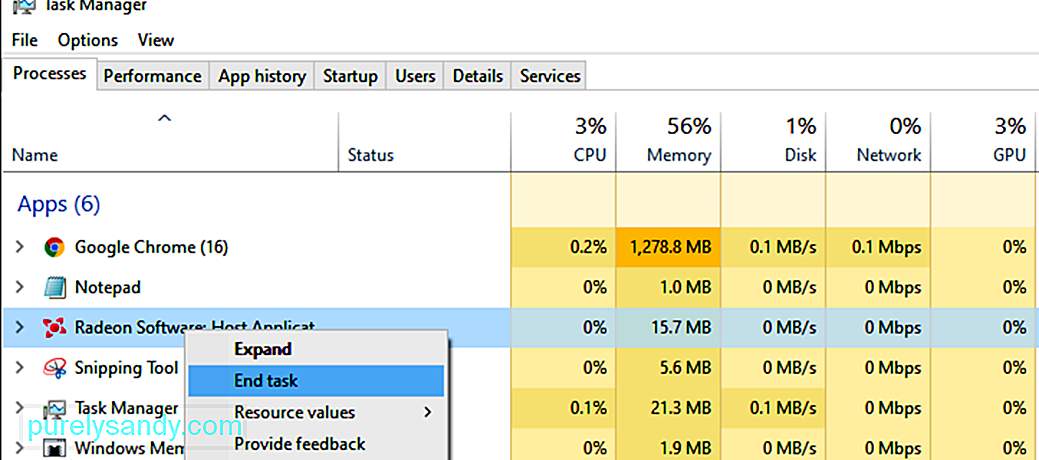
यह संभव है कि कोई अन्य एप्लिकेशन उस एप्लिकेशन में हस्तक्षेप कर रहा है जिसे आप चलाने का प्रयास कर रहे हैं, या यह प्रश्न में प्रोग्राम के लिए पर्याप्त छोड़े बिना बहुत सारे सिस्टम रीमग्स का उपयोग कर रहा है। किसी ऐसे प्रोग्राम को बंद करने के लिए जिसे आपको चलाने की आवश्यकता नहीं है, विंडोज टास्क मैनेजर का उपयोग करें, फिर ऐप को फिर से खोलने का प्रयास करें।
ऐप को सेफ मोड में चलाएं।सेफ मोड सबसे नंगे विंडोज ऑपरेटिंग सिस्टम है जिसे आप चला सकते हैं। यह कभी-कभी उन ऐप्स को चलाने की अनुमति देता है जो अन्यथा नहीं कर पाएंगे। सुरक्षित मोड में बूट करें, फिर एप्लिकेशन को फिर से चलाने का प्रयास करें।
प्रभावित प्रोग्राम को अपडेट करें।आप जिस प्रोग्राम को चलाने का प्रयास कर रहे हैं, उसके अंतिम रिलीज में समस्या बग या त्रुटि के साथ हो सकती है। यदि आप कर सकते हैं, तो इसे एक अलग उपयोगिता का उपयोग करके अपडेट करें, या अपने ब्राउज़र का उपयोग करके नवीनतम संस्करण को मैन्युअल रूप से डाउनलोड करके देखें कि क्या यह समस्या को ठीक करता है।
प्रभावित एप्लिकेशन को पुनर्स्थापित करें।हो सकता है कि आपका ऐप दूषित हो गया हो और पुनः स्थापित करने की आवश्यकता है। ऐप से किसी भी महत्वपूर्ण फाइल को सेव करें, फिर विंडोज ऐड या रिमूव प्रोग्राम्स टूल, या इनमें से किसी एक अनइंस्टालर ऐप का उपयोग करके इसे अनइंस्टॉल करें।
अपने ड्राइवरों को अपडेट करें।यह हो सकता है कि विंडोज, मदरबोर्ड या ग्राफिक्स ड्राइवर हो। आपके ऐप में हस्तक्षेप कर रहा है और रनटाइम त्रुटि उत्पन्न कर रहा है। सुनिश्चित करें कि आपका सिस्टम पूरी तरह से अप टू डेट है। अपने सिस्टम निर्माता की वेबसाइट से नवीनतम ड्राइवर डाउनलोड करें, या ड्राइवर अपडेटर टूल का उपयोग करें।
मैलवेयर के लिए स्कैन करें।कुछ अनुप्रयोगों के साथ रनटाइम त्रुटियों का कारण मैलवेयर और वायरस के लिए यह अनसुना नहीं है। यह सुनिश्चित करने के लिए कि यह किसी भी संक्रमण से साफ है, अपने सिस्टम को स्कैन करना कभी भी एक बुरा विचार नहीं है। अपने पसंदीदा एंटीवायरस सॉफ़्टवेयर के साथ स्कैन चलाएँ, या मैलवेयर से अपने सिस्टम को कैसे साफ़ करें, इस बारे में पढ़ें।
सुनिश्चित करें कि आपके पास पर्याप्त मेमोरी और स्टोरेज स्पेस है।कभी-कभी एप्लिकेशन को चलाने के लिए थोड़ा अतिरिक्त स्टोरेज स्पेस या मेमोरी की आवश्यकता होती है। अच्छी तरह से। सुनिश्चित करें कि आपके सिस्टम में टास्क मैनेजर का उपयोग करने के लिए पर्याप्त है।
इन बुनियादी हाउसकीपिंग विधियों को विंडोज 10 पर 'AppModel रनटाइम त्रुटि 0x490' सहित अधिकांश रनटाइम त्रुटियों को हल करने में मदद करनी चाहिए। लेकिन अगर वे काम नहीं करते हैं , आप नीचे दिए गए समाधानों को एक-एक करके देख सकते हैं।
समाधान #1: Windows ऐप समस्या निवारक चलाएँ। 51110चूंकि यह विशेष मुद्दा एक अंतर्निहित UWP (यूनिवर्सल विंडोज प्लेटफॉर्म) ऐप जैसे विंडोज फोटो या विंडोज मूवीज के साथ असंगति से संबंधित है। टीवी, आपको सबसे पहले जो करना चाहिए वह है विंडोज ऐप समस्या निवारक।
यह एक उपयोगिता है जिसमें सामान्य स्वचालित सुधारों की एक श्रृंखला शामिल है जो प्रभावी होगी यदि 'AppModel रनटाइम त्रुटि 0x490' के कारण हो रही है एक परिदृश्य जिसे Microsoft पहले ही कवर कर चुका है।
कई प्रभावित उपयोगकर्ताओं ने रिपोर्ट किया है कि Windows ऐप समस्या निवारक को चलाने और अनुशंसित सुधार लागू करने के बाद त्रुटि के नए उदाहरण इवेंट व्यूअर के अंदर पॉप अप करना बंद कर दिया है। p>यदि आप इस विशेष सुधार को परिनियोजित करने के बारे में विशिष्ट निर्देशों की तलाश कर रहे हैं, तो नीचे दिए गए निर्देशों का पालन करें:
यदि आपको अभी भी 'AppModel रनटाइम त्रुटि 0x490' त्रुटि के नए उदाहरण मिल रहे हैं, तो नीचे दिए गए अगले संभावित समाधान पर जाएं।
समाधान #2: Windows स्टोर कैश रीसेट करें।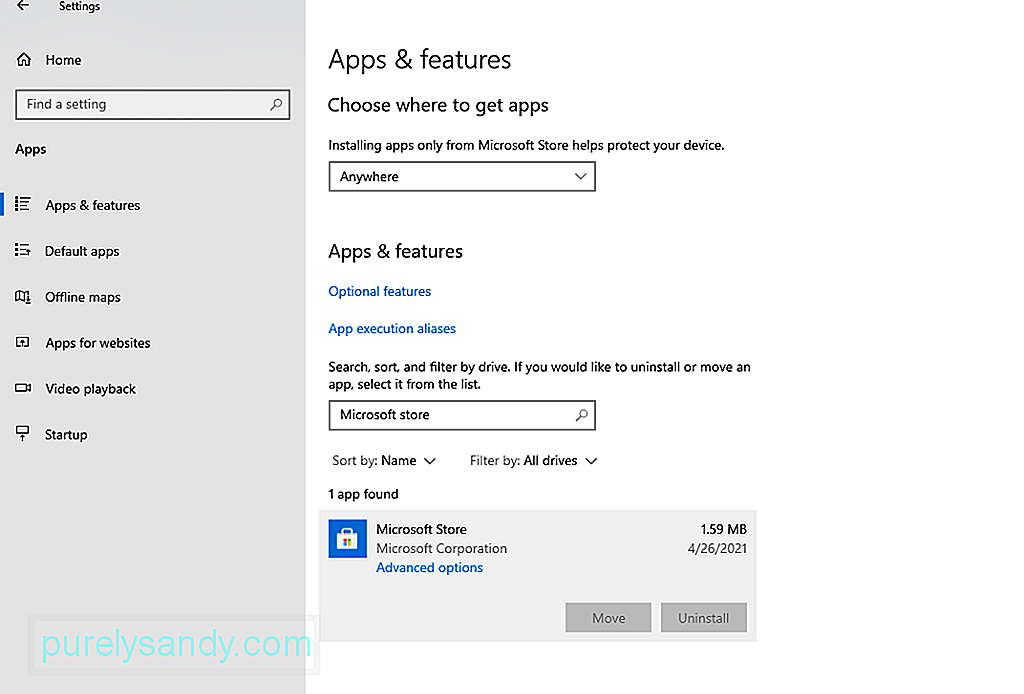
यदि Windows ऐप समस्यानिवारक ने आपको अपने मामले में संभावित अपराधी की पहचान करने की अनुमति नहीं दी है, तो अगली चीज़ जो आपको करनी चाहिए वह है संभावित रूप से दूषित स्टोर कैश की जांच करना।
कई प्रभावित उपयोगकर्ताओं ने रिपोर्ट की है कि वे विंडोज स्टोर कैश को रीसेट करके समस्या को ठीक करने में कामयाब रहे।
ध्यान रखें कि यह ऑपरेशन किसी भी एप्लिकेशन डेटा को नहीं हटाएगा - यह केवल यूडब्ल्यूपी (यूनिवर्सल विंडोज प्लेटफॉर्म) से संबंधित किसी भी कैश्ड डेटा को हटा देता है। ) एप्लिकेशन।
यदि ऊपर दिए गए पहले दो तरीकों ने आपके मामले में समस्या का समाधान नहीं किया है, तो आप लगभग मान सकते हैं कि AppModel रनटाइम त्रुटि 0x490 त्रुटि पीपल या फोटो ऐप के कारण होता है।
स्टोर ऐप के साथ लाइसेंसिंग समस्या के कारण ये दो विंडोज 10 नेटिव ऐप इस त्रुटि को ट्रिगर करने के लिए अतिसंवेदनशील हैं। कई प्रभावित उपयोगकर्ता जो इस त्रुटि कोड का सामना कर रहे थे, उन्होंने रिपोर्ट किया है कि लोगों या फ़ोटो स्टोर ऐप को प्रभावी ढंग से पुनर्स्थापित करने के लिए पॉवरशेल का उपयोग करने के बाद समस्या का समाधान हो गया था। ऐसा करने के लिए नीचे दिए गए निर्देश:
- get-appxpackage *Microsoft.People* | remove-appxpackage
- get-appxpackage *Microsoft.Windows.Photos* | remove-appxpackage
आदेश के सफलतापूर्वक संसाधित होने के बाद, यह देखने के लिए कि क्या AppModel रनटाइम त्रुटि 0x490 समस्या के नए उदाहरण अभी भी आ रहे हैं, इवेंट व्यूअर की जाँच करें।
यदि वही समस्या अभी भी हो रही है, तो नीचे अगले संभावित समाधान पर जाएं।
समाधान #4: विजुअल स्टूडियो रनटाइम निर्भरता को पुनर्स्थापित करें। यह विशेष त्रुटि अगर कुछ विजुअल स्टूडियो रनटाइम निर्भरताएं दूषित हो गई हैं और कुछ विंडोज़ नेटिव एप्लिकेशन की स्थिरता को प्रभावित कर रही हैं जो उनका उपयोग करते हैं। आधिकारिक चैनलों का उपयोग करके प्रत्येक Microsoft Visual C++ पुनर्वितरण योग्य पैकेज की स्थापना रद्द करना।इस विशेष सुधार को लागू करने के लिए, प्रत्येक संभावित रूप से दूषित Visual Studio निर्भरता को पुनर्स्थापित करने के लिए नीचे दिए गए निर्देशों का पालन करें:
सबसे पहले चीज़ें, सुनिश्चित करें कि आपने वर्तमान में स्थापित प्रत्येक विजुअल स्टूडियो निर्भरता को अनइंस्टॉल कर दिया है - ऐसा करने के लिए, रन डायलॉग बॉक्स खोलने के लिए विंडोज की + आर दबाएं। इसके बाद, 'appwiz.cpl' टाइप करें और प्रोग्राम्स और फीचर्स स्क्रीन खोलने के लिए एंटर दबाएं।- x86 (32-बिट) Windows 10
- x64 (64-बिट) Windows 10
- ARM64 li>
एक बार हर लापता विजुअल स्टूडियो की स्थापना पूरी हो जाने के बाद, अपने कंप्यूटर को अंतिम बार पुनरारंभ करें और देखें कि क्या 'AppModel रनटाइम त्रुटि 0x490′ त्रुटि अब ठीक हो गई है।
समाधान #5: एक SFC चलाएँ & DISM स्कैन।यदि उपरोक्त में से किसी ने भी आपको इवेंट व्यूअर के अंदर AppModel रनटाइम त्रुटि 0x490 समस्या के नए उदाहरणों को रोकने की अनुमति नहीं दी है, तो अगली चीज़ जो आपको करनी चाहिए वह है कुछ उपयोगिताओं (SFC और DISM) का उपयोग करना जो सक्षम हैं सिस्टम फ़ाइल भ्रष्टाचार को ठीक करने के लिए जो आपके ऑपरेटिंग सिस्टम की विंडोज़ 10 नेटिव ऐप्स के सुइट द्वारा उपयोग की जाने वाली निर्भरता को संभालने की क्षमता को प्रभावित कर रहा है। सबसे आम भ्रष्टाचार उदाहरणों को ठीक करने के लिए सुसज्जित हैं जो इस प्रकार की त्रुटि को ट्रिगर कर सकते हैं।
यदि आपने अभी तक इस उपयोगिता को तैनात नहीं किया है, तो सिस्टम फ़ाइल चेकर स्कैन से शुरू करें क्योंकि इसके लिए एक स्थिर इंटरनेट की आवश्यकता नहीं है कनेक्शन।
SFC स्कैन शुरू करनाDISM के विपरीत, SFC एक पूरी तरह से स्थानीय उपकरण है जो दूषित सिस्टम फ़ाइल आइटम को स्वस्थ समकक्षों के साथ बदलने के लिए स्थानीय रूप से संग्रहीत कैश का उपयोग करके काम करता है। लेकिन ध्यान रखें कि इस पद्धति को शुरू करने के बाद, यह महत्वपूर्ण है कि इस प्रकार के स्कैन को बाधित न करें क्योंकि (इससे अतिरिक्त तार्किक त्रुटियां हो सकती हैं)।
यदि आप इस समस्या का सामना पारंपरिक HDD के बजाय एक अधिक आधुनिक SSD, इस प्रक्रिया में कुछ घंटे लगने की अपेक्षा करें।
इस उपयोगिता में अस्थायी रूप से स्थिर होने की प्रवृत्ति है - यदि ऐसा होता है, तो विंडो बंद न करें और रीयल-टाइम ट्रैकिंग की प्रतीक्षा करें लौटने के लिए।
जब SFC स्कैन अंत में पूरा हो जाए, तो अपने कंप्यूटर को रिबूट करें और देखें कि क्या इवेंट व्यूअर के अंदर त्रुटि के नए उदाहरण आना बंद हो गए हैं।
यदि सिस्टम अभी भी नया बना रहा है AppModel रनटाइम त्रुटि 0x490 के उदाहरण DISM स्कैन शुरू करके आगे बढ़ते हैं।
DISM स्कैन शुरू करना 103643DISM दूषित Windows फ़ाइल इंस्टेंस को इंटरनेट पर डाउनलोड की गई स्वस्थ प्रतियों से बदलने के लिए Windows अद्यतन के एक घटक का उपयोग करता है। इस वजह से, आपको यह सुनिश्चित करने की आवश्यकता है कि इस ऑपरेशन को शुरू करने से पहले आपका इंटरनेट कनेक्शन स्थिर है।
एक बार जब आप SFC और DISM दोनों स्कैन चला लेते हैं, तो अपने कंप्यूटर को रीबूट करें और अपने कंप्यूटर का सामान्य रूप से उपयोग करके देखें कि क्या आप अभी भी अंत में एक ही इवेंट व्यूअर त्रुटि उदाहरण देखें।
समाधान #6: प्रत्येक Windows घटक को ताज़ा करें।यदि ऊपर दिए गए किसी भी अन्य सुधार ने आपको AppModel रनटाइम त्रुटि 0x490 को हल करने की अनुमति नहीं दी है, तो इस बात की बहुत अधिक संभावना है 'वास्तव में किसी प्रकार की सिस्टम फ़ाइल भ्रष्टाचार से निपट रहे हैं जिसे पारंपरिक रूप से हल नहीं किया जा सकता है।
यदि आप इस बिंदु पर पहुंचते हैं, तो पारंपरिक रूप से समस्या को ठीक करने की आपकी सबसे अच्छी उम्मीद है कि प्रत्येक विंडोज घटक को एक प्रक्रिया के साथ रीसेट करना क्लीन इंस्टाल या इंस्टाल रिपेयर (इन-प्लेस रिपेयर)।
बंच से सबसे आसान प्रक्रिया क्लीन इंस्टालेशन है। लेकिन ध्यान रखें कि जब तक आप अपना डेटा पहले से वापस नहीं करते हैं, आप अपने OS ड्राइवर पर मौजूद अपने सभी व्यक्तिगत डेटा को खो देंगे - इस पद्धति का प्रमुख लाभ यह है कि आपको संगत इंस्टॉलेशन मीडिया का उपयोग करने की आवश्यकता नहीं होगी।
यदि आप केंद्रित दृष्टिकोण पसंद करते हैं, तो आपको एक मरम्मत इंस्टाल (इन-प्लेस रिपेयर प्रक्रिया) आरंभ करने के लिए संगत इंस्टॉलेशन मीडिया की आवश्यकता होगी।
यह ऑपरेशन काफी अधिक थकाऊ है, लेकिन मुख्य लाभ यह है कि आप' आपके ऐप्स, गेम, दस्तावेज़ों और व्यक्तिगत मीडिया से डेटा खोए बिना हर संभावित दूषित घटक को ताज़ा करने में सक्षम होगा जो वर्तमान में आपके OS ड्राइव पर संग्रहीत है।
अंत में, यदि कुछ भी आपके लिए काम नहीं करता है, तो पुनः स्थापित करने का प्रयास करें Microsoft Windows मीडिया इंस्टॉलेशन पैक का उपयोग कर रहा है या बस अपने स्थापित Windows की मरम्मत कर रहा है।
कृपया ध्यान दें कि यह तरीका काफी थकाऊ है और इसके लिए धैर्य या समय की आवश्यकता होती है। इस बीच, विंडोज ड्राइव डेटा का पूरा बैकअप लें और फिर विंडोज को रिपेयर या रीइंस्टॉल करें।
रैपिंग अपज्यादातर रनटाइम त्रुटियां अपने आप दूर हो जाती हैं। लेकिन ऐसे उदाहरण हैं जब ये त्रुटियां अधिक गंभीर समस्या को दर्शाती हैं जिसे आपको तुरंत संबोधित करने की आवश्यकता है। यदि आप AppModel रनटाइम त्रुटि 0x490 त्रुटि की निरंतर उपस्थिति से परेशान हो रहे हैं, तो ऊपर दिए गए समाधान आपको इससे निपटने में मदद करेंगे। यदि आप किसी ऐसे समाधान के बारे में जानते हैं जो इस मार्गदर्शिका में शामिल नहीं है, तो हमें नीचे टिप्पणी में बताएं और हम आपके लिए मार्गदर्शिका को अपडेट कर देंगे।
यूट्यूब वीडियो: विंडोज 10 पर 'AppModel रनटाइम एरर 0x490' को कैसे ठीक करें
09, 2025

